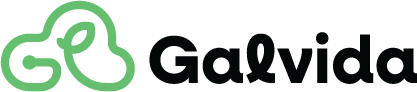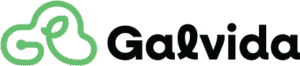Bienvenido a la guía de usuario para el Dashboard de Galvida POS. Esta sección te proporciona una visión completa del panel principal, conocido como “Panel de Control”, que es el corazón de la plataforma. Aquí podrás monitorear en tiempo real las operaciones de tu restaurante, bar, café o foodtruck, acceder a funciones clave y gestionar tu negocio de manera eficiente. El Dashboard está diseñado para ser intuitivo, accesible desde cualquier dispositivo (móvil, tablet o computadora) y con actualizaciones automáticas para mantenerte al tanto de eventos como nuevos pedidos o reservas.
Si eres un usuario nuevo, esta guía te ayudará a familiarizarte con la interfaz. Exploraremos cada elemento paso a paso, explicando su función y cómo usarlo para optimizar tu flujo de trabajo. Recuerda que Galvida es una solución en la nube, por lo que no necesitas instalaciones locales; solo inicia sesión en v1.galvida.com.
¿Qué es el Dashboard? #
El Dashboard es la página principal que ves al iniciar sesión. Actúa como un centro de comando donde se resumen las actividades diarias. Incluye:
- Conteos en tiempo real: Número de pedidos, reservas y solicitudes de meseros actualizados automáticamente.
- Navegación rápida: Acceso a todas las secciones del sistema.
- Herramientas personalizadas: Modos de visualización, notificaciones y opciones para clientes.
- Integraciones: Soporte para pagos, notificaciones push y visualización en pantalla secundaria.
El diseño es responsivo, adaptándose a pantallas pequeñas (ideal para foodtrucks) o grandes (para restaurantes). Puedes alternar entre modo claro y oscuro para comodidad visual, y activar el modo fullscreen para una vista inmersiva durante operaciones intensas.
Barra de Navegación Superior (Navbar) #
La navbar está fija en la parte superior de la pantalla y es visible en todas las páginas. Te permite monitorear lo esencial sin salir del Dashboard. Aquí va un desglose:
Logo y Nombre del Restaurante #
- Ubicación: Lado izquierdo.
- Función: Muestra el logo de Galvida y el nombre abreviado de tu restaurante (ej. “Cocina Pura”). Haz clic en el logo para volver al Dashboard desde cualquier página.
- Consejo: Si administras múltiples sucursales, el nombre se actualiza según la seleccionada.
Botones de Conteo en Tiempo Real #
Estos botones muestran métricas clave del día actual y se actualizan automáticamente (cada 15 segundos o en tiempo real vía notificaciones):
- Pedidos de Hoy: Muestra el número de pedidos nuevos (ej. “0”). Haz clic para ir a la lista completa de órdenes. Recibirás una notificación sonora (un sonido de “nuevo pedido”) cuando llegue uno nuevo.
- Nuevas Reservas: Indica reservas pendientes (ej. “3”). Enlaza directamente a la sección de reservas para confirmar o asignar mesas.
- Nueva Solicitud de Mesero: Conteo de llamadas de mesas (ej. “2”). Útil para restaurantes con servicio en mesa; se actualiza con polling y sonidos para alertas inmediatas.
Estos conteos usan tecnología en tiempo real para que no pierdas nada, incluso si estás en otra pestaña. Si el número es mayor a 0, aparece en un badge rojo para llamar la atención.
Botones de Herramientas #
- Toggle Sidebar: Icono de flechas para expandir/colapsar el menú lateral. Útil en pantallas pequeñas para maximizar espacio.
- Fullscreen: Icono de expansión para ver el Dashboard en pantalla completa. Ideal para monitores en cocina o barra. Haz clic para activar/desactivar.
- Modo Oscuro/Claro: Icono de sol/luna para cambiar el tema. Ayuda en entornos con poca luz (ej. bares nocturnos) o para reducir fatiga visual.
- Perfil de Usuario: Avatar redondo con iniciales o foto (ej. basado en “Victor”). Haz clic para abrir un dropdown con:
- Perfil: Edita tu información (nombre, email).
- Configuración: Ajustes generales del sistema.
- Cerrar Sesión: Sal de la cuenta de forma segura.
- Customer Display: Icono de pantalla para abrir una vista secundaria de pedidos/pagos visible para clientes (enlace a /customer-display). Perfecto para mostradores o cajas, muestra totales y detalles en tiempo real.
La navbar también incluye un botón para “Detener Suplantación” (si eres admin), que permite volver a tu cuenta original después de revisar a otro usuario.
Menú Lateral (Sidebar) #
El sidebar está en el lado izquierdo y proporciona navegación principal. Se oculta en móviles para ahorrar espacio, pero puedes expandirlo con el botón en la navbar.
Cambio de Sucursal #
- Ubicación: Parte superior del sidebar.
- Función: Dropdown para seleccionar sucursales (ej. “Cocina Pura, Cocina Rico”). Si tienes múltiples ramas, cambia aquí para ver datos específicos. Incluye un ícono de ubicación para contextualizar.
- Consejo: Al cambiar, el Dashboard se refresca automáticamente con métricas de la sucursal seleccionada.
Enlaces de Navegación #
La lista de opciones incluye:
- Panel de Control: Vuelve al Dashboard principal.
- Pedidos: Gestión de órdenes diarias.
- Reservas: Manejo de bookings en tiempo real.
- Solicitudes de Mesero: Respuestas a llamadas de mesas.
- Menús: Creación y edición de menús con QR.
- Productos: Inventario y categorías.
- Personal: Asignación de roles y permisos.
- Clientes: Base de datos de contactos.
- Pagos: Procesamiento y reportes.
- Reportes: Análisis de ventas e inventario.
- Configuración: Ajustes avanzados.
- Cerrar Sesión: Salida rápida.
Cada enlace tiene un ícono para identificación visual rápida. El sidebar es scrollable si hay muchas opciones.
Conteos y Notificaciones en Tiempo Real #
El Dashboard destaca por sus actualizaciones dinámicas:
- Polling y Notificaciones: Los conteos (pedidos, reservas) se refrescan cada 15 segundos. Para eventos urgentes (ej. nuevo pedido), suena un audio (“new_order.wav”) y se actualiza al instante.
- Push Notifications: Si usas la app en móvil (via PWA), recibirás alertas push para no perder nada, incluso con la app cerrada.
- Beneficios: Reduce errores en operaciones rápidas, como en foodtrucks o cafés con alto volumen.
Modales y Ventanas Emergentes #
El Dashboard usa modales para acciones rápidas sin recargar la página:
- Agregar Cliente: Formulario para nombre, teléfono, email y dirección. Útil al registrar un nuevo pedido.
- Agregar Pago/Propina: Calcula montos, cambios y propinas (porcentaje o fijo). Soporta efectivo, Stripe o VISA/MASTERCARD.
- Upgrade de Licencia: Si necesitas agregar más sucursales, aparece un modal para actualizar el plan con pago seguro.
- Cierre: Haz clic fuera o en “Cancelar” para cerrar cualquier modal.
Instalación como App Móvil (PWA) #
Galvida soporta instalación como app:
- En Android: Usa el prompt de instalación para agregar a la pantalla de inicio.
- En iOS: Toca el ícono de compartir y selecciona “Agregar a la Pantalla de Inicio”.
- Ventajas: Acceso offline parcial, notificaciones push y uso como app nativa.
Consejos para Usuarios Nuevos #
- Personalización: Ajusta el tema y sidebar según tus preferencias; se guarda en localStorage.
- Seguridad: Siempre cierra sesión en dispositivos compartidos.
- Soporte: Si ves un conteo en 0 pero esperas actividad, verifica tu conexión a internet (Galvida es cloud-based).
- Exploración: Haz clic en los botones de conteo para ver detalles; el Dashboard es tu punto de partida para todo.
Esta visión general te prepara para usar el Panel de Control de manera efectiva. Si tienes dudas específicas (ej. sobre un botón o integración), consulta las guías relacionadas o contacta al soporte en contacto@galvida.com. ¡Ahora estás listo para gestionar tu negocio con Galvida!